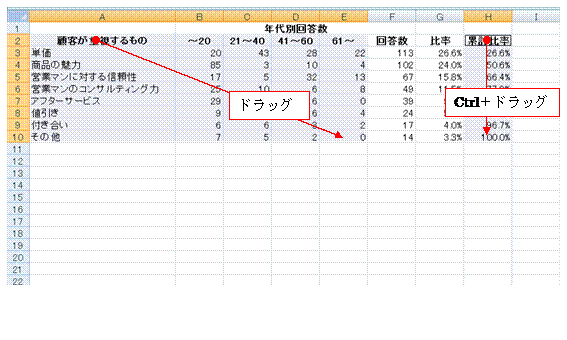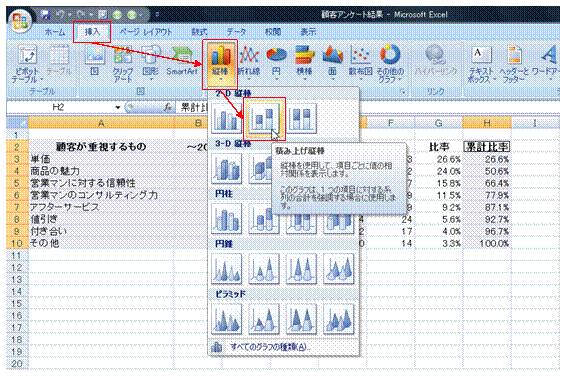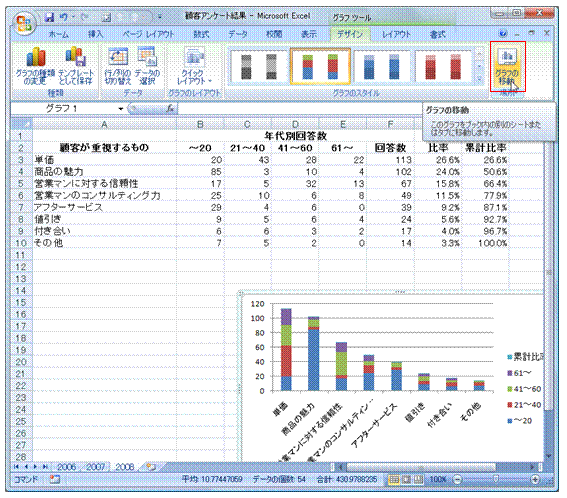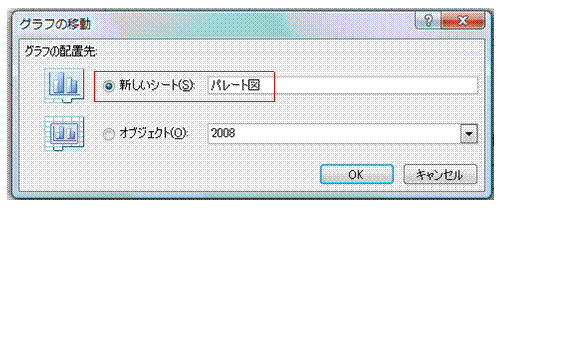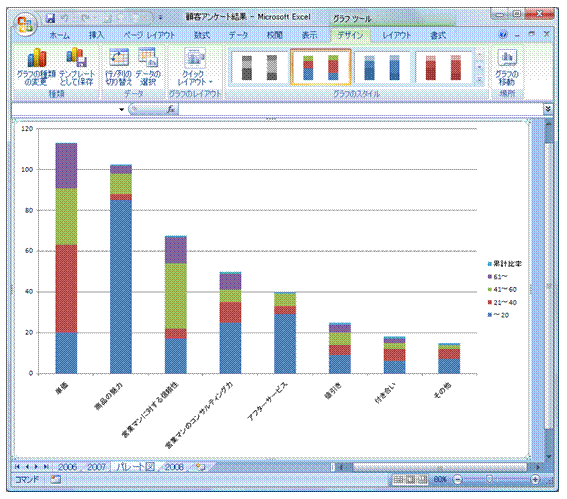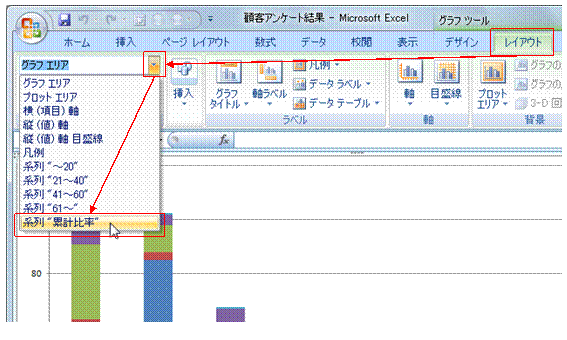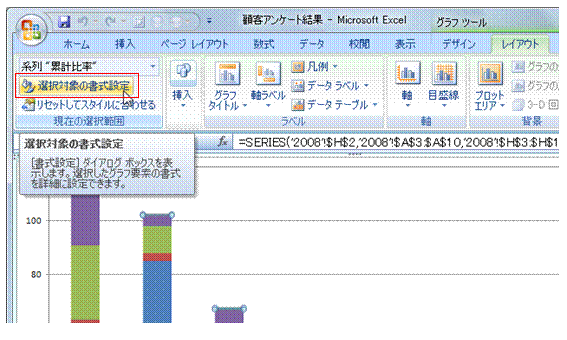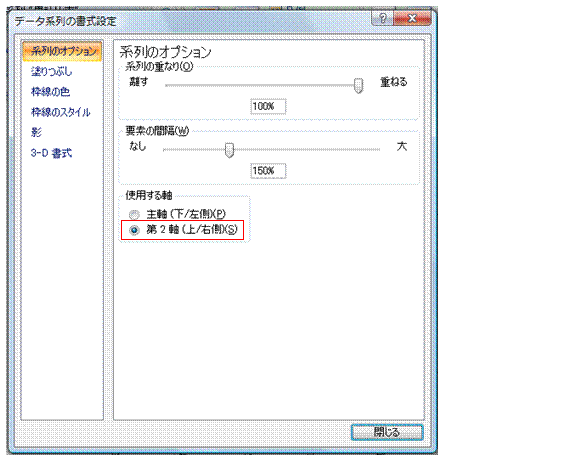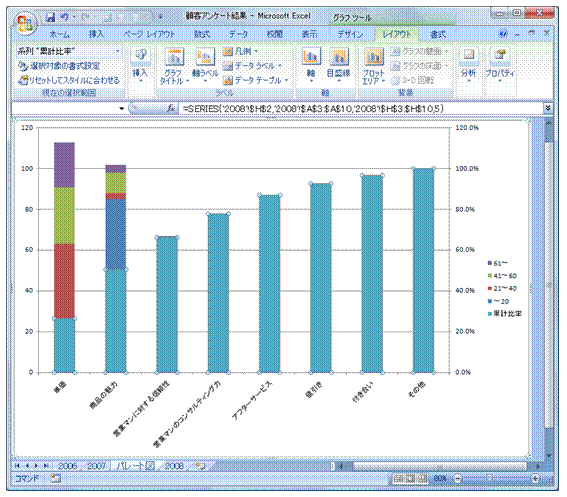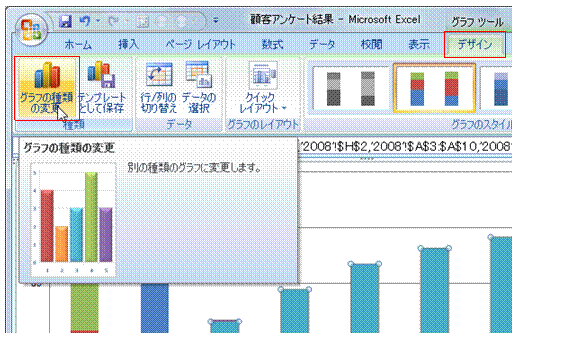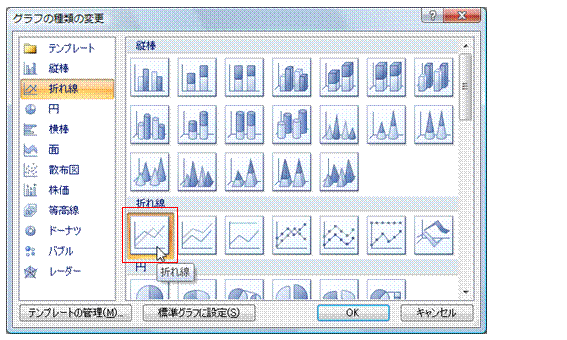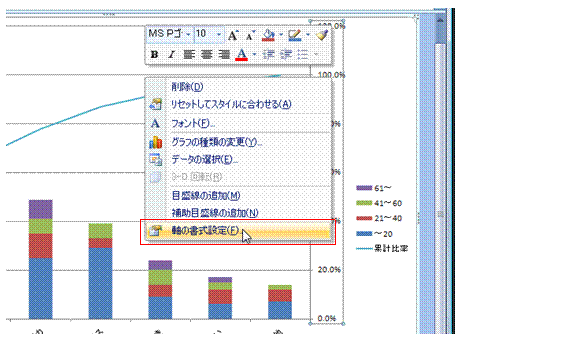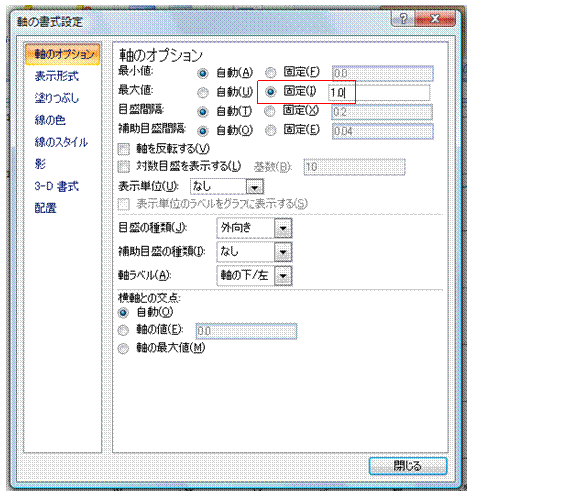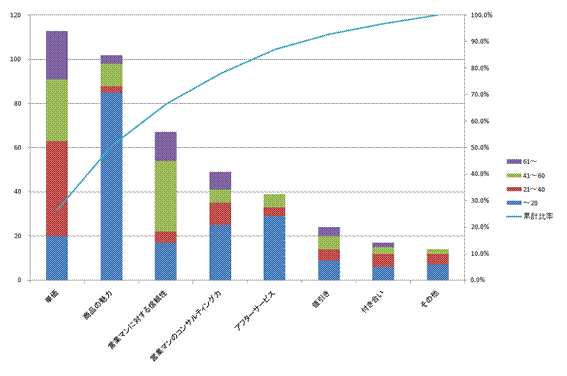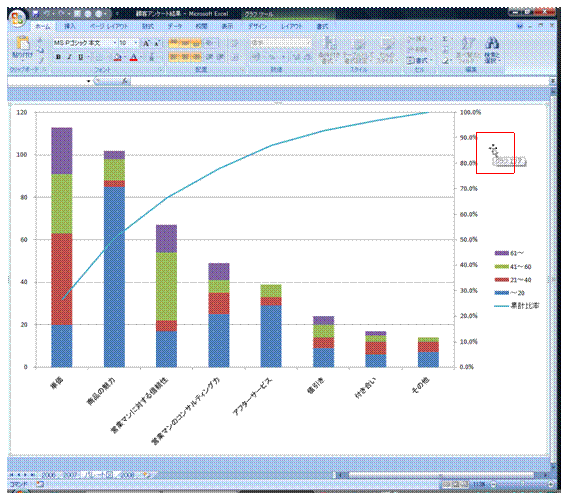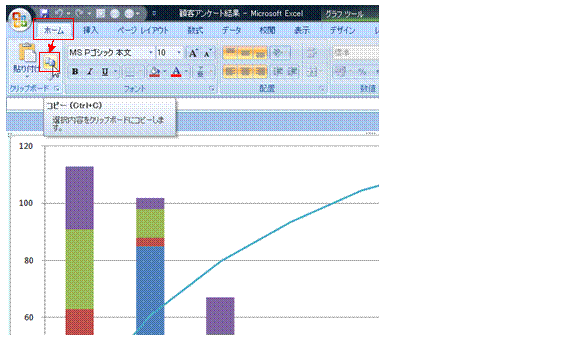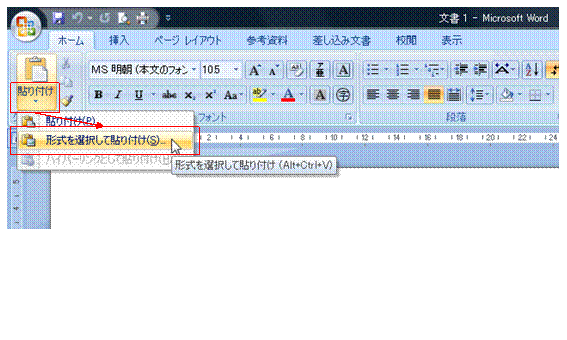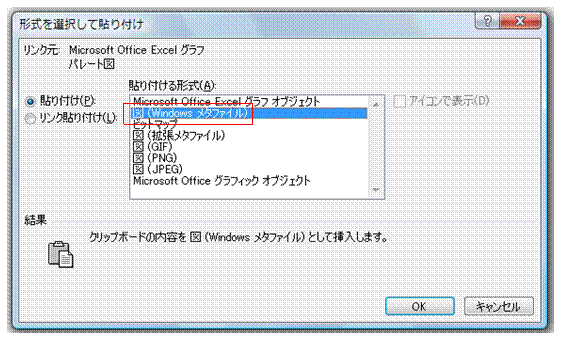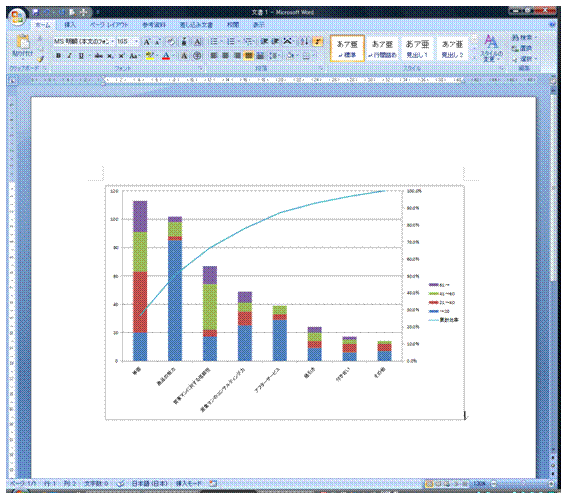詳細を積み上げ棒で表す、パレート図にする
|
積み上げ棒でグラフを描いてから、構成比累計を折れ線に変えますパレート図は、売上や個数、頻度などを表す棒グラフと、その構成比の累計を表す折れ線グラフの複合グラフです。 ただし、棒グラフにするデータを積み上げ棒にする場合には、折れ線グラフから描くよりも、積み上げ棒グラフから描いたほうが効率的です。
|
||||||
|
|
|||||||
詳細データと構成比累計を選択して、積み上げ棒グラフを描き、そこからパレート図にします①項目名と詳細データ、構成比累計を選択します。構成比の計算のもとになっている、詳細データの合計ではなく、詳細データのほうをグラフ化の対象とします。
②[挿入]タブの[縦棒]ボタン→[積み上げ縦棒]を選びます。
③描かれた積み上げ棒グラフを、[グラフの移動]ボタンでグラフシートに移動します。
④[新しいシート]を選んで、適当な名前を付け、[OK]ボタンをクリックします。
⑤グラフシートに大きく積み上げ棒グラフが表示されます。
⑥[レイアウト]タブの[グラフの要素]ボタンで、構成比累計のデータ系列を選びます。
⑦積み上げ棒グラフで、構成比累計の要素が選択されます。
⑧[選択対象の書式設定]ボタンをクリックします。
⑨[系列のオプション]で[第2軸(上/右側)]を選んで、[閉じる]ボタンをクリックします。
⑩右側の第2軸に構成比累計専用の目盛りが表示され、その要素が大きく表わされます。
⑪[デザイン]タブの[グラフの種類の変更]ボタンをクリックします。
⑫[折れ線]を選んで、[OK]ボタンをクリックします。
⑬第2軸を右クリックして、ショートカットメニューから[軸の書式設定]を選びます。
⑭[軸のオプション]で[固定] を選んで、その値を「1.0」に変え、[閉じる]ボタンをクリックします。
⑮積み上げ棒グラフを使った、パレート図の完成です。
|
|||||||
|
|
|||||||
ワープロ文書などへのパレート図の貼り付けがうまくいかない場合には、「メタファイル」での貼り付けがおススメです完成したパレート図は、コピー&貼り付けで、ワープロ文書などに貼り付けて利用することができます。 その際、イメージと異なるグラフが貼り付けられたり、文書ファイルなどが大きくなりすぎたりする場合は、「メタファイル」の形式で貼り付けると解決されることがあります。 ①グラフエリアをクリックして、グラフ全体を選択します。 |
|||||||
|
|
|||||||
|
|